Huawei P9, P9 Lite и P9 Plus – советы и полезные фишки
Внимание: не все советы и рекомендации доступны на всех трех устройствах, а также некоторые из них доступны только после того, как устройство будет обновлено до Android 7 Nougat.
Настройки
Включите панель приложений
С Nougat вы можете включить панель приложений на P9 в несколько касаний. Перейдите к стилю главного экрана в меню настроек, и все готово!
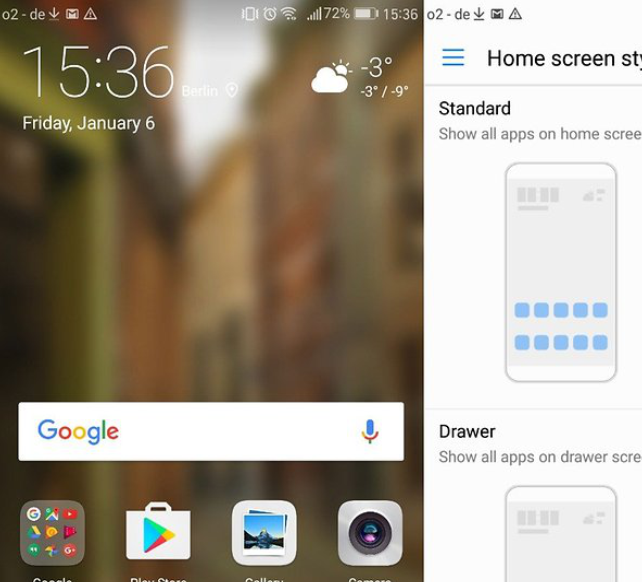
Программы для Windows, мобильные приложения, игры - ВСЁ БЕСПЛАТНО, в нашем закрытом телеграмм канале - Подписывайтесь:)
Выберите свой язык
Зайдя в Расширенные настройки> Язык> Добавить язык, вы можете установить более одного системного языка. Установить новый язык очень просто: вы просто переместите палец на нужный язык и перетащите его вверху списка.
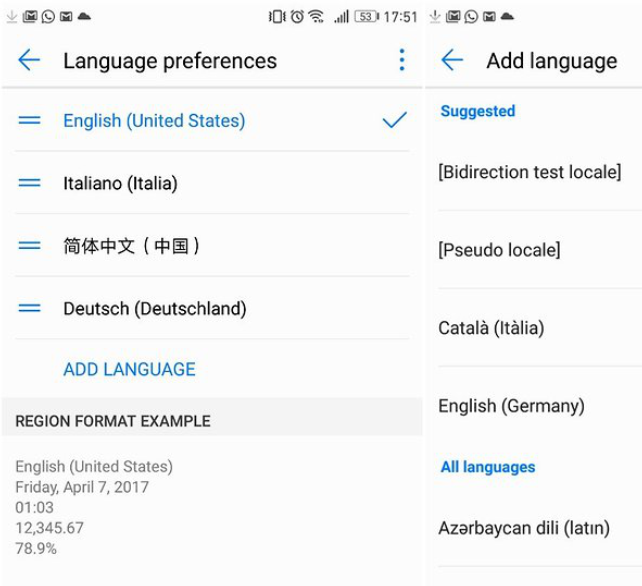
Настройка уведомлений
Нажав «Настройки» > «Уведомления и строка состояния» > «Диспетчер уведомлений», можно настроить уведомления каждого приложения, установленного на вашем P9.
Использование функции Smart Assistance для изменения интерфейса
Smart Assistance от Huawei невероятно умен. Это позволяет вам изменить интерфейс, чтобы упростить его использование, например, вы можете настроить кнопки навигации или иметь плавающую док-станцию, которая дает вам доступ к навигации, когда вам это нужно.
Есть пользовательский интерфейс для управления одной рукой, а также множество вариантов управления движением. Вы можете использовать Draw, чтобы вызвать приложение, нарисовав его первую букву. Переверните, чтобы отключить входящие вызовы или таймеры и будильники; или Наклоните, чтобы переместить значки и виджеты.
Для различных версий P9 есть множество скрытых опций настройки. Ниже вы найдете шаги:
- Кнопки навигации: Настройки > Навигация.
- Стиль главного экрана: «Настройки» > «Стиль главного экрана».
- Размер шрифта: «Настройки» > «Дисплей» > «Размер шрифта».
- Яркость: Настройки > Дисплей > Яркость.
- Цветовая температура: Настройки > Дисплей > Цветовая температура.
- Строка состояния: Настройки > Уведомления и строка состояния > Показать имя оператора и процент заряда батареи.
- Обои и виджеты: удерживайте пустое место на главном экране и выберите элемент, который вы хотите настроить, из тех, что отображаются в нижней части экрана.
Прочие уловки
Активировать голосовые команды
В P9 есть не только управление движением. Также есть голосовое управление. Если вы включите эти функции, вы сможете отвечать на вызовы или отклонять их, произнося «ответить на вызов» или «отклонить вызов», и вы можете разбудить устройство своим голосом.
Вы можете настроить команду пробуждения, что весело, и вы можете тренировать распознавание голоса, чтобы оно лучше вас понимало.

Запустите WhatsApp, нарисовав на дисплее букву W.
WhatsApp, вероятно, является одним из приложений, которые вы чаще всего используете в течение дня. Но есть способ, который позволяет вам быстро получить доступ к нему – и трем другим приложениям – с вашего P9. Нарисуйте букву «w», и откроется экран чата.
Чтобы активировать это, перейдите в: «Настройки» > «Умный помощник» > «Рисование управления движением» и выберите, какое приложение вы хотите использовать для букв c, e, me и w.

Включите автокоррекцию, чтобы избежать ошибок
Если вы используете клавиатуру Swype, Huawei может уберечь вас от ошибок при отправке сообщений. Откройте приложение для обмена сообщениями, перейдите на клавиатуру и нажмите и удерживайте маленький значок шестеренки в нижнем левом углу. В появившемся меню настроек активируйте автокоррекцию, и все готово.
Запланируйте автоматическое включение и выключение телефона
Перейдите в «Настройки» > «Умный помощник» и включите функцию автоматического включения / выключения питания, затем установите желаемое время. Выключайте телефон автоматически, когда вы им не пользуетесь, не беспокоясь о пропаже будильника.
Используйте сканер отпечатков пальцев для запуска приложений
Сканер отпечатков пальцев на P9 быстрый и точный, но зачем ограничивать его разблокировкой смартфона? Вы можете перейти в «Настройки» > «Идентификатор отпечатка пальца» и настроить его на фотосъемку, ответ на звонки, откладывание сигнала будильника и многое другое.

Оптимизировать систему
P9 имеет встроенную систему оптимизации, которая позволяет избавиться от временных файлов, которые просто занимают место. Открытие диспетчера приложений дает вам множество вариантов. После автоматического запуска анализа нажмите «Оптимизировать» , и это будет сделано всего за несколько секунд.
Блокируйте приложения с помощью PIN-кода
Вы можете заблокировать определенное приложение с помощью PIN-кода, чтобы люди не могли слежку за вашим устройством Huawei. Нажмите «Заблокировать приложение» в настройках, введите свой PIN-код и выберите приложения, которые вы хотите заблокировать.
Приложения чата, ваша фотогалерея и другие приложения с личной информацией не должны быть видны или использоваться всеми, кому вы можете передать свой телефон.
Включите Wi-Fi + для лучшего просмотра веб-страниц
Сочетание Wi-Fi и мобильных сетей может улучшить работу в Интернете. Фактически, вы также должны настроить свое устройство на автоматическое подключение к домашней сети Wi-Fi.
Использовать многооконный режим
Эта функция появилась в Nougat. Чтобы активировать этот режим, нажмите и удерживайте кнопку многозадачности. Выберите синюю полосу посередине и переместите ее по своему усмотрению, затем снова нажмите кнопку многозадачности, чтобы закрыть этот режим.

Используйте две учетные записи Facebook и WhatsApp
Nougat и EMUI 5.0 принесли нам еще одну новую функцию. Теперь вы можете использовать две учетные записи Facebook в одном приложении Facebook и то же самое с WhatsApp. Эту новую функцию можно активировать в меню настроек, прямо под параметрами батареи.
Убить все приложения, кроме одного
Мы привыкли убивать приложения в переключателе задач, но пользовательский интерфейс Huawei Emotion UI добавляет полезную функцию: проведите пальцем вниз по приложению, и когда вы нажмете кнопку Kill All, он убьет все, кроме этого приложения. Это особенно полезно, если вам нужна вся мощность вашего устройства для чего-то требовательного, например для игры.
Активировать режим защиты глаз
Убрав синий свет, вы сможете читать ночью, не напрягая глаз. Этот режим выглядит желтоватым, но вы к нему привыкнете. Ваши глаза будут вам благодарны.

Добавьте свою контактную информацию на экран блокировки
На P9, как и на многих других устройствах, вы можете добавить свою контактную информацию и имя на экран блокировки. Выберите «Настройки» > «Экран блокировки и пароль» > «Подпись на экране блокировки» и введите свои данные. Если ваше устройство потеряно, люди могут использовать эту информацию, чтобы связаться с вами и вернуть его.

Режим использования одной рукой
P9 прост в обращении, но этот режим может облегчить работу, когда вы можете использовать только одну руку. Выберите «Настройки» > «Умный помощник» > «Пользовательский интерфейс одной рукой» > «Просмотр мини-экрана». Затем просто проведите пальцем по панели навигации, чтобы включить ее.

Режим Glove (перчатка)
В дополнение к режиму работы одной рукой вы также можете не снимать перчатки, чтобы писать на холоде. Выберите «Настройки» > «Умный помощник» > «Режим в перчатках». Он подходит для большинства типов перчаток, но может реагировать по-разному в зависимости от ткани.

Камера и фотографии
Просматривайте быстрее в галерее
Компания Huawei хорошо поработала над камерой для этих трех устройств, и я уверен, что вы уже сохранили много фотографий в своей галерее. Так что просмотр этих фотографий может занять некоторое время. Но вы можете быстро просмотреть эти фотографии простым жестом.
Откройте одну из фотографий, сохраненных в ваших папках, и ущипните ее. Фотография уменьшится, и вы сможете провести пальцем по дисплею и быстро просмотреть все фотографии.

Как сделать быстрое фото
Если нужно сразу сделать снимок, не разблокируя смартфон, можно воспользоваться кнопкой громкости. Быстрый двойной щелчок по кнопке низкой громкости вашего устройства сразу же сделает снимок. Вы не пропустите ни секунды еще одну прекрасную картинку.

Как сделать скриншот с помощью постукивания
Сделать снимок экрана на устройствах Android просто: возьмите смартфон и одновременно нажмите кнопки уменьшения громкости и питания. Но есть способ сделать это еще быстрее: костяшкой пальца дважды подряд постучать по экрану. Довольно просто, правда?
Просто убедитесь, что вы включили это в своих настройках, затем нажмите Smart. Выберите Smart screenshots и активируйте его. Теперь закройте Настройки и коснитесь экрана суставом.

Эффект боке в режиме широкой диафрагмы
Хотите кремовое боке? Если вы не фотограф, вы, возможно, не знаете этот термин, но вы его видели: это эффект, который вы получаете с хорошей камерой, когда объект очень резкий, но непосредственный фон размыт.
Камера P9, P9 lite и P9 Plus производит довольно хорошее впечатление боке в режиме широкой диафрагмы. В приложении камеры перейдите в режим диафрагмы, коснитесь объекта, на котором хотите сфокусироваться, а затем установите диафрагму где-то между f / 0,95 и f / 16.

Фильтры
Для тех, кто любит менять свои снимки с помощью специальных фильтров, Huawei реализовала эту функцию в том же программном обеспечении камеры. Поместите объект или сцену, которую хотите запечатлеть, и, нажав на три круга, вы увидите девять различных режимов, к каждому из которых применен свой фильтр. Функция, которая заставит вас пропустить шаг, чтобы отредактировать фотографию в Instagram перед ее публикацией.
Видео
Если вы любите снимать видео на свой смартфон, вы, вероятно, уже заметили, что по умолчанию Huawei устанавливает разрешение 1080p FHD (16: 9, стерео). Но если вы хотите получить максимальную отдачу от своего видео и у вас нет ограничений по объему памяти, я предлагаю вам установить максимальное разрешение.
Запустите приложение «Камера», включите видео и откройте специальное меню настроек, проведя по экрану справа налево. Теперь вам просто нужно выбрать FHD 1080p (16: 9, стерео, 60 кадров в секунду).
.Аккумулятор
Совет от Huawei P9, P9 lite, P9 Plus: увеличьте время автономной работы
Увеличьте время автономной работы
Большие экраны требуют больших батарей, поэтому, если вы обнаружите, что ваш P9, P9 lite или P9 Plus не доживает весь день, вам нужно переключиться в режимы энергосбережения. В этом случае уменьшите уровень яркости дисплея и войдите в меню настроек, чтобы активировать один из предложенных планов энергосбережения:
- Режим энергосбережения: закрывает задачи в фоновых приложениях, уменьшает звуковые эффекты и блокирует синхронизацию электронной почты в фоновом режиме. Функция Smart Battery от Huawei пытается снизить расход заряда батареи без очевидного снижения производительности.
- Ультра: рекомендуется, когда батарея почти разряжена, поддерживает только звонки и сообщения, отключается от внешнего мира. Если вы заблудились в лесу, вас преследует маньяк, и вам действительно нужно, чтобы батарея прослужила дольше, режим сверхвысокого энергосбережения подавляет все для максимальной долговечности.
- Экономия при низком разрешении: уменьшает разрешение экрана. Энергосбережение ROG снижает разрешение экрана до 720 x 1280, что, по словам Huawei, сильно влияет на время работы вашей батареи.
- Закрыть приложение после блокировки экрана: автоматически закрывает приложения в фоновом режиме, когда экран выключен.

Просмотр данных о потреблении заряда батареи может дать представление о том, сколько энергии использует каждое приложение, установленное на ваших P9, P9 Lite и P9 Plus, плюс вы можете установить напоминание, чтобы получать уведомления, когда некоторые из них достигают чрезмерного потребления энергии.
Есть ли у вас какие-нибудь любимые функции, советы или хитрости, которые мы упустили? Дайте нам знать об этом в комментариях.
Программы для Windows, мобильные приложения, игры - ВСЁ БЕСПЛАТНО, в нашем закрытом телеграмм канале - Подписывайтесь:)
доброго времени суток…у меня хуавей п9 мини…после обновления не могу разблокировать телефон,хоть и вводила пин код…помогите разблокировать
https://www.youtube.com/watch?v=OlZ4kyUAB8w
Здравствуйте! Спасибо за содержательный материал! У меня Р9+ И нтересует возможность настройки экрана смс. Он бледненький какой-то, хотелось бы поконтрастнее, а лучше белый текст на черном фоне. Воможны ли такие настройки, если да, то как сделать?
Отдельных настроек нет, но можно поставить другое приложение. Например, https://play.google.com/store/apps/details?id=com.google.android.apps.messaging&hl=ru
Спасибо!
—
Отправлено из Mail.Ru для Android понедельник, 29 января 2018г., 16:48 +03:00 от Disqus notifications@disqus.net :
Здравствуйте! у меня такая проблема, прошу помогите мне с этим, так вот у меня Huawei P 9 Lite mini установила я отпечаток пальца, после как перезагрузила спрашивает пин код, вожу тот который я устанавливала и я уже сама запуталась и вообщем не получается, ввела пин код уже раз 12, есть вероятность что сам телефон может навсегда заблокироваться, помогите мне пожалуйста((((
Вариант № 1 заключается в проверке пользователя на знание данных от аккаунта, к которому привязан телефон. Для его активации нужно пять раз ввести неправильный пароль. После этого, порядок действий по разлочке должен быть следующим:
Найти на экране надпись «Забыли пароль?» и нажать на нее (может обозначаться как «Восстановить PIN»).
В интерфейсе восстановления потребуется ввести e-mail аккаунта Google, пароль от него, а также, в некоторых случаях, ответ на секретный вопрос, который был задан при регистрации.
Если все верно, осталось выбрать новый способ блокировки экрана.
Второй способ разблокировать телефоны Huawei – сделать полный сброс настроек. При этом, все ваши данные с телефона удалятся. Но иного выхода нет, иначе во всех паролях и защите просто не было бы смысла.
Сделать сброс настроек на Huawei можно следующим образом:
Отключите телефон 10-секундным удержанием клавиши выключения.
Перейдите в Recovery-режим 10-секундной фиксацией кнопок включения и снижения громкости.
Выберите кнопками громкости пункт «Wipe Data/Factory Reset». На современных смартфонах (Huawei P9 и P10, Nova 2, Mate S) в зависимости от прошивки может появиться предварительное меню с сенсорным управлением, где нужно выбрать пункт «Factory Reset».
Подтвердите решение выбором в аналогичном порядке пунктов «Yes» или «ОК».
По завершении сброса – нажмите на «Reboot System Now», после которого потребуется заново настроить телефон.